Уже прошли те времена, когда для установки системы Windows нужен был DVD-диск, который в свою очередь мог поцарапаться и зависнуть. Загрузочная флешка Windows 10 или Windows 7 для установки системы на компьютер или ноутбук будет быстрее и более удобной. Разберем, как создать загрузочную флешку Windows 10 без программ, при помощи Rufus, Ultraiso, Download Tool и официального инструмента от Mcirosoft MediaCreationTool.
Загрузочная флешка при помощи MediaCreationTool
Утилита MediaCreationTool разработана самой Microsoft и можно считать этот метод стандартным для Windows 10 и Windows 8.1.
- Переходим на сайт Microsoft и скачиваем Media Creation Tool , нажав на сайте «Скачать средство сейчас».
- Вставляем флешку в USB-порт компьютера или ноутбука.
- Запускаем скаченную программу и выбираем «Создать установочный носитель».
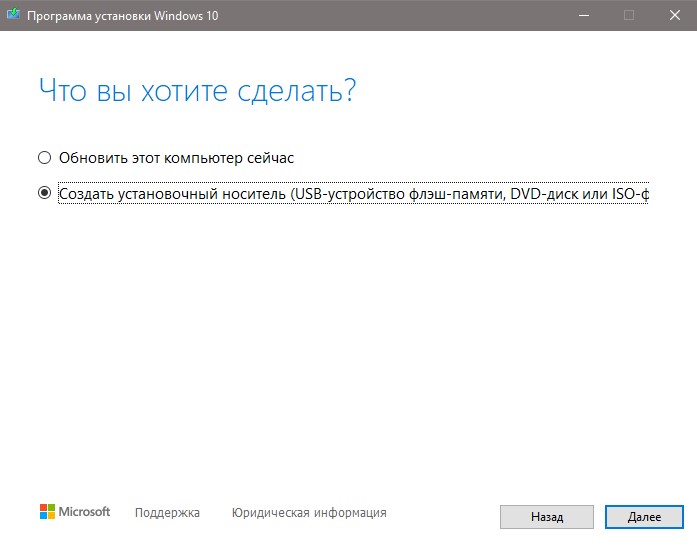
Быстрый способ создания загрузочной флешки для установки винды!
Должна стоять галочка, тогда инструмент автоматически подстроиться под вашу систему. Если вы хотите изменить какие-либо параметры, то снимите галочку.
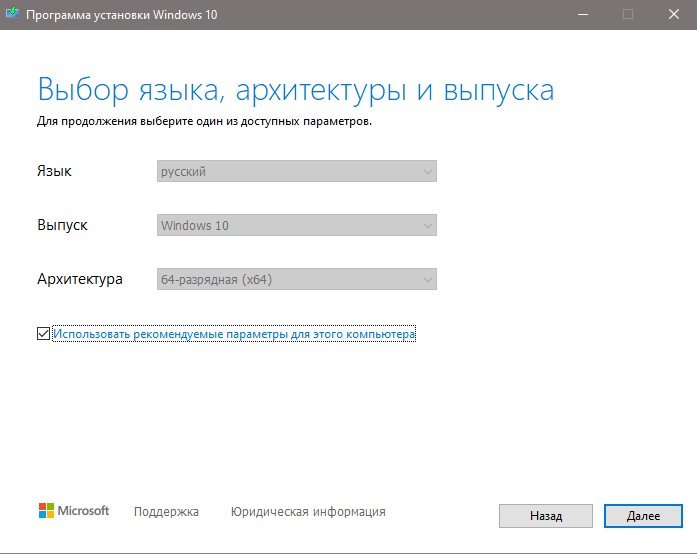
Указываем носитель, что будет USB-флешка.
Примечание: Вы также можете скачать готовый ISO образ и сделать установочную флешку сторонними программами.
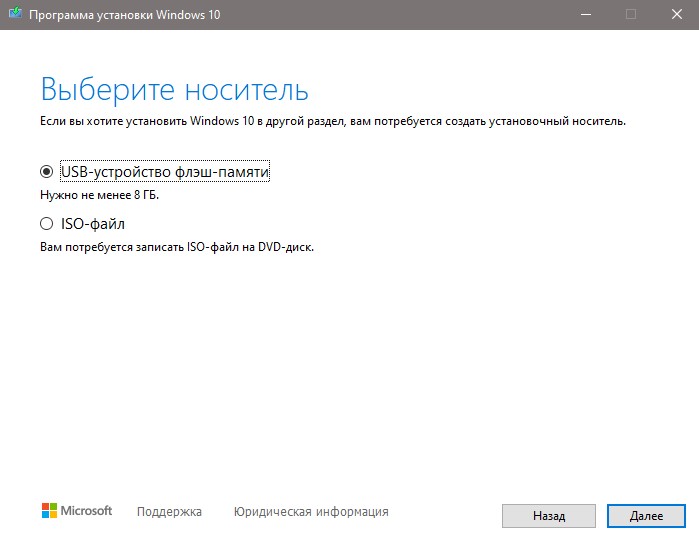
Укажите нужную флешку, нажав по ней мышкой и нажмите «Далее». Далее будут скачиваться необходимые файлы и записываться сразу на флешку. После окончания процесса вы можете приступить к установке Windows.
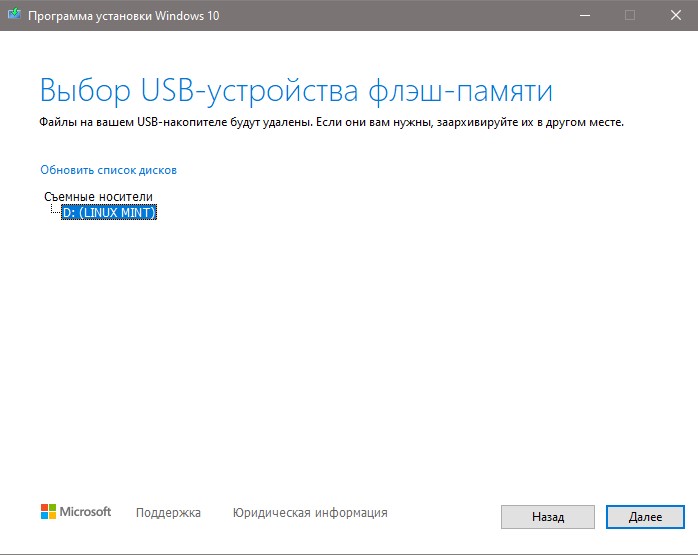
Загрузочная флешка Windows 10 без программ
Разберем вариант без программ (подходит только для UEFI bios). Нужен будет скаченный дистрибутив в формате ISO и USB-флешка, отформатированная в FAT32.
- Выбираем образ windows, нажимаем на нем правой кнопкой мыши.
- В контекстном меню нажимаем «подключить».
- Появится вот такой диск как на картинке с файлами и папками windows.

- Выделяем все, и нажимаем правой кнопкой мыши на любой папке.
- Нажимаем в контекстном меню «отправить».
- Выбираем usb-устройство. Ждем окончание процесса и можно пользоваться.

Программа Rufus – для создания загрузочной флешки Windows
Сделать загрузочную флешку при помощи UltraISO
С помощью этой программы вы можете записать на флешку не только Windows 10, но и Windows 7, и XP. Скачиваем программку UltraISO , устанавливаем её.
- Открываем наш скаченный образ с системой виндовс 7, 8, 10, xp.
- Смотрим, чтобы выделенным была иконка диска.
- Далее жмем вкладку «Самозагрузка».
- Выбираем «Записать образ Жесткого диска».
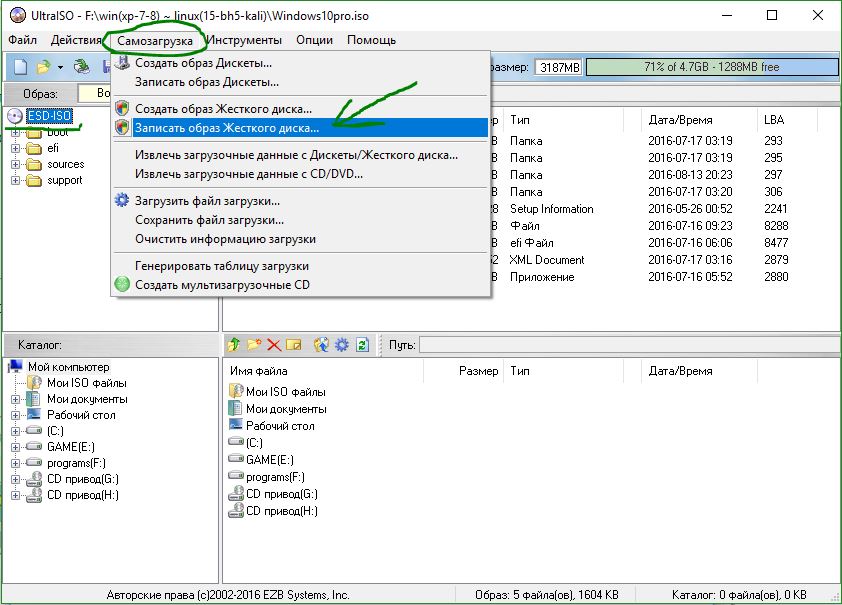
- Смотрим внимательно, чтобы стоял USB накопитель, чтобы не отформатировать свой HDD или SSD диск.
- Выбираем метод записи «USB-HDD+». (При загрузке компа в BootMenu выбрать USB-HDD+).
- Нажимаем «запись».

Создание загрузочной флешки с помощью Rufus
Если ваш bios старый, не uefi, то Rufus создан для этого. Подойдет ко всем версиям windows, но есть одно но. Вы должны знать разметку своего диска, если собираетесь устанавливать Windows. Вам может пригодиться узнать текущую разметку диска .
- Скачайте и установите программу rufus с официального сайта.
- Нажмите «Выбрать» и укажите ISO образ системы.
- Программа автоматически поймет схему разделов, но вы также можете указать вручную.

Загрузочная флешка Windows при помощи USB/DVD Download Tool
Утилита USB/DVD Download Tool от microsoft созданная в давние времена, которая актуальна и по сей день. Скачайте и установите программу, которая отлично походит для Windows 7.
- Выбрать USB накопитель.


- Далее «Да». Программа форматирует накопитель и записывает на него необходимые файлы. Всё готово.

Смотрите еще:
- Как скачать windows 7/8.1/10
- Как установить windows 10, 8.1, 7, хр с флешки или диска
- Выбранный диск имеют стиль разделов GPT
- Как конвертировать MBR в GPT без потери данных в Windows
- Как преобразовать диск GPT в MBR
Источник: mywebpc.ru
Программа для создания загрузочной флешки Windows — Rufus
Какой программой создавать загрузочную флешку Windows — Rufus — это самый простой и надёжный способ создания загрузочной флешки, чтоб потом вставить её в USB и загрузить систему с нужной вам Windows для установки, переустановки или реанимации системы.
Эта программа для создания загрузочной флешки Windows — Rufus до предела проста, просто
1) Вставляем нужную нам флешку в разъём USB.
2) Запускаем Rufus, выберите нужные вам опции(iso образ и путь к флешке)
3) И жмите на кнопку «Старт».
В течении нескольких минут у вас на руках готовая загрузочная флешка.

- Версия Программы:
Источник: windows64bit.net
Программы для создания загрузочной флешки на Windows
DMDE (DM Disk Editor and Data Recovery) Программа для поиска, редактирования и восстановления данных на дисках. В бесплатной версии доступны поиск и управление разделами и восстановление файлов из текущей панели.
MiniTool Partition Wizard Free Это бесплатный менеджер разделов жесткого диска для ОС Windows. Обладает всеми необходимыми инструментами.
Лицензия: Платно
HP USB Disk Storage Format Tool Маленькая утилита для форматирования USB-носителей и создания загрузочных флешек. Программа не нуждается в установке. Можно сразу выбрать накопитель, который нужно отформатировать.
Unreal Engine 4 Один из наиболее мощных инструментов для создания видеоигр, которому отдает предпочтение множество современных разработчиков популярных и коммерчески успешных игр.
Универсальная программа учета Универсальная платформа для учета ваших данных. Добавление полей, настройка интерфейса, права доступа, отчеты, шаблоны документов, напоминания и многое другое.
YUMI – Multiboot USB Creator YUMI – Multiboot USB Creator — если ищете возможность создания мультизагрузочных USB-флешек, стоит скачать YUMI – Multiboot USB Creator. Программа позволяет создавать универсальные флешки с дистрибутивами ОС, антивирусами и утилитами с диагностическими функциями.
Источник: freesoft.ru